Project: Tarieven
Via het menu Projecten > Projecten navigeer je naar de lijst met projecten. Klik op een project om de detailgegevens van dit project in te zien. Links wordt nu de smalle lijst met alle projecten getoond. Rechts worden de detailgegevens van het aangeklikte project getoond.
De detailgegevens van een project worden weergegeven in diverse tabbladen.
Tarieven
Klik hier voor meer informatie over tarieven in Yoobi.
In het tabblad ‘Tarieven’ bekijk of wijzig je een bestaand projecttarief of voeg je een nieuw projecttarief toe. Ook stel je hier overwerkpercentages in.
Tarieven kun je op diverse plekken in Yoobi instellen, bijvoorbeeld per klant of per medewerker. Hoe gedetailleerder je het tarief vastlegt (9), dan is dat het tarief wat Yoobi zal aanhouden in rapporten, in het budget en bij het factureren.
- Klant (laagst)
- Functiegroep
- Medewerker
- Project
- Project functiegroep
- Project medewerker
- Project activiteit
- Project activiteit functiegroep
- Project activiteit medewerker (hoogst, meest gedetailleerd)
Een projecttarief (4) overschrijft dus een medewerker-, functiegroep- of klanttarief.
Tarief per functiegroep, medewerker en/of activiteit
Binnen het project tarief is het mogelijk om uitzonderingen in te stellen (5 t/m 7) per functiegroep, medewerker en activiteit. En per activiteit kun je zelfs ook nog een uitzondering instellen of functiegroep of medewerker (8 en 9).
Is er bij de diverse medewerkers of bij de klant al een tarief ingevuld en wil je deze laten gelden in het project, dan is het niet nodig om ook een projecttarief in te stellen.
Projecttarief toevoegen:
Klik hier voor het stappenplan 'Project tarief toevoegen'
Overwerkpercentages
Werk je met overwerkpercentages, dan worden in de tarief gegevens (tabblad overwerkpercentages) alle ingestelde overwerkpercentages getoond. Stel in welke overwerkpercentages voor dit project actief moeten zijn.
Meerdere tarieven voor 1 project
Het is mogelijk om meerdere tarieven voor 1 project in te stellen, echter niet in dezelfde periode. Wil je meerdere tarieven, bijvoorbeeld voor ieder jaar een nieuw tarief dan doe je dat als volgt:
- Stel in het huidige tarief een begin- en einddatum in (bijvoorbeeld 01-01-2020 tot 31-12-2020)
- Maak een nieuwe tarief aan en start dit tarief per 01-01-2021.
Tabblad tarieven
In het tabblad 'Tarieven' worden de tarieven weergegeven voor dit project.
Er zijn 2 weergaves mogelijk (5): De kaartweergave of de lijstweergave. Yoobi onthoudt jouw weergave instelling in ieder tabblad.
Kaartweergave:
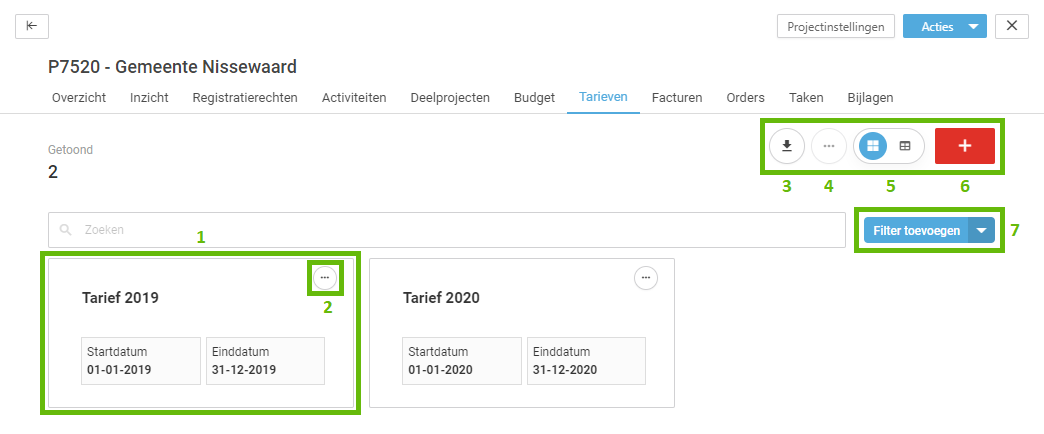
1. Kaart. Dubbelklik op de kaart om naar de detailgegevens van het tarief te gaan.
2. Acties. Klik op het icoontje met de 3 puntjes om direct het tarief te verwijderen.
3. Downloaden. Klik om het overzicht van de tarieven te downloaden als PFD- of Excelbestand.
4. Acties. Selecteer meerdere tarieven, klik op het icoontje met de 3 puntjes en verwijder de tarieven in 1 keer.
5. Weergave. Wissel van kaart- naar lijstweergave of andersom.
6. Nieuw tarief. Klik op de rode + om een nieuw tarief order toe te voegen.
7. Filters. Stel filters in om te filteren in je tarieven.
Lijstweergave:
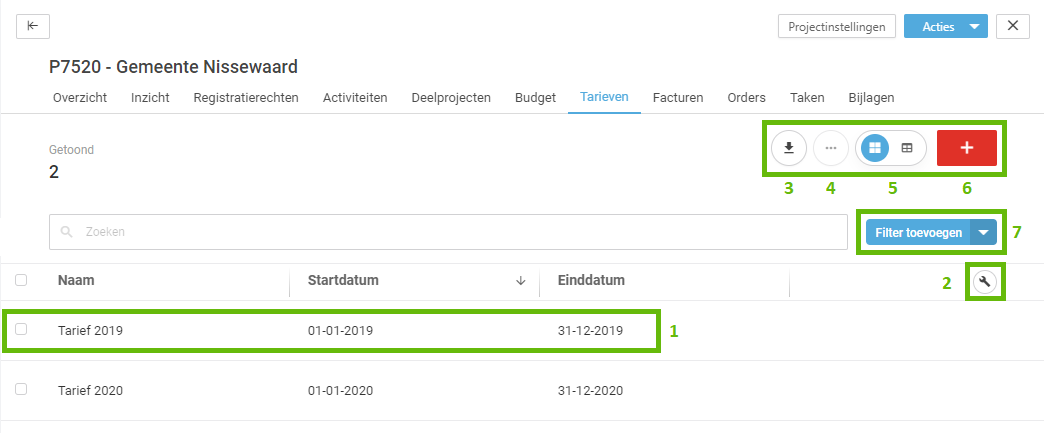
1. Regel. Dubbelklik op de regel om naar de detailgegevens van het tarief te gaan.
2. Beheer lijst. Klik op het moersleutelicoontje en bepaal zelf welke kolommen je in de lijst wilt en in welke volgorde.
3. Downloaden. Klik om het overzicht van de tarieven te downloaden als PFD- of Excelbestand.
4. Acties. Selecteer een of meerdere tarieven (regels), klik op het icoontje met de 3 puntjes en verwijder de tarieven in 1 keer.
5. Weergave. Wissel van kaart- naar lijstweergave of andersom.
6. Nieuwe order. Klik op de rode + om een nieuw tarief toe te voegen.
7. Filters. Stel filters in om te filteren in je tarieven.
Tarieven instellen bij aanmaken van een nieuw project
Wanneer je en project aanmaakt, kun je direct een projecttarief toevoegen. Uitzonderingen op activiteit, zoals hierboven beschreven kunnen alleen via het tabblad 'Tarieven' ingesteld worden.
Tarieven overnemen vanuit de standaard activiteit
Wordt er bij het aanmaken van een nieuw project gebruik gemaakt van standaard activiteiten waarbij al een tarief is ingesteld, dan zal dit tarief direct als uitzondering ingesteld worden in het nieuwe tarief.
Knop Projectinstellingen
De knop 'Projectinstellingen' is in ieder tabblad rechts bovenin zichtbaar.
- In de projectinstellingen vind je alle projectinstellingen terug die je ook via de gegevensblokken in kunt stellen. Ze zijn gegroepeerd in diverse tabbladen (afhankelijk van welke modules je hebt in Yoobi)
Knop Acties
De knop 'Acties' is ook in ieder tabblad rechts bovenin zichtbaar.
- Met de knop Acties kan je het project sluiten, dupliceren of verwijderen. Verwijderen kan alleen als er nog geen registraties en/of orders zijn toegevoegd.
- Bij de knop Acties wordt de gekoppelde relatie weergegeven. Klik op de relatie om direct naar de detailgegevens van deze relatie te navigeren.
project:projectDetail:6
-
Gepubliceerd op:
-
Gemaakt door:Iris Keim
-
Bijgewerkt op:30-01-2024
-
Tag:video
-
Door:Mercedes Roeland Gonzalez-Pos
-
Supporttag:project:projectDetail:6
-
Meer:English releasenotes